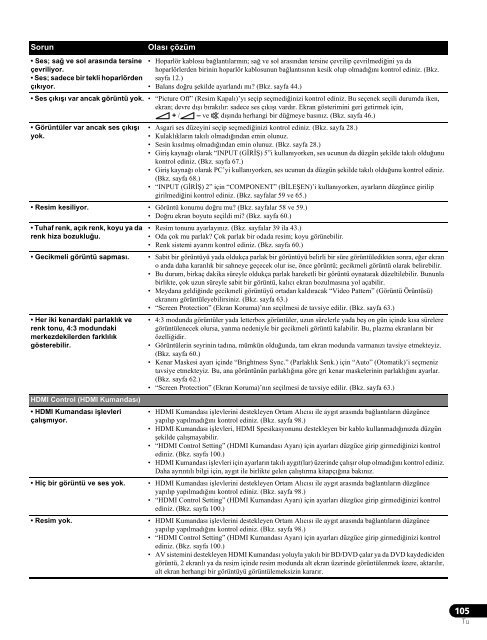Pioneer KRP-600A - User manual - turc
Pioneer KRP-600A - User manual - turc
Pioneer KRP-600A - User manual - turc
You also want an ePaper? Increase the reach of your titles
YUMPU automatically turns print PDFs into web optimized ePapers that Google loves.
Sorun<br />
• Ses; sağ ve sol arasında tersine<br />
çevriliyor.<br />
• Ses; sadece bir tekli hoparlörden<br />
çıkıyor.<br />
• Hoparlör kablosu bağlantılarının; sağ ve sol arasından tersine çevrilip çevrilmediğini ya da<br />
hoparlörlerden birinin hoparlör kablosunun bağlantısının kesik olup olmadığını kontrol ediniz. (Bkz.<br />
sayfa 12.)<br />
• Balans doğru şekilde ayarlandı mı? (Bkz. sayfa 44.)<br />
• Ses çıkışı var ancak görüntü yok. • “Picture Off” (Resim Kapalı)’yı seçip seçmediğinizi kontrol ediniz. Bu seçenek seçili durumda iken,<br />
ekran; devre dışı bırakılır: sadece ses çıkışı vardır. Ekran gösterimini geri getirmek için,<br />
i + /i – ve e dışında herhangi bir düğmeye basınız. (Bkz. sayfa 46.)<br />
• Görüntüler var ancak ses çıkışı<br />
yok.<br />
• Asgari ses düzeyini seçip seçmediğinizi kontrol ediniz. (Bkz. sayfa 28.)<br />
• Kulaklıkların takılı olmadığından emin olunuz.<br />
• Sesin kısılmış olmadığından emin olunuz. (Bkz. sayfa 28.)<br />
• Giriş kaynağı olarak “INPUT (GİRİŞ) 5”i kullanıyorken, ses ucunun da düzgün şekilde takılı olduğunu<br />
kontrol ediniz. (Bkz. sayfa 67.)<br />
• Giriş kaynağı olarak PC’yi kullanıyorken, ses ucunun da düzgün şekilde takılı olduğunu kontrol ediniz.<br />
(Bkz. sayfa 68.)<br />
• “INPUT (GİRİŞ) 2” için “COMPONENT” (BİLEŞEN)’i kullanıyorken, ayarların düzgünce girilip<br />
girilmediğini kontrol ediniz. (Bkz. sayfalar 59 ve 65.)<br />
• Resim kesiliyor. • Görüntü konumu doğru mu? (Bkz. sayfalar 58 ve 59.)<br />
• Doğru ekran boyutu seçildi mi? (Bkz. sayfa 60.)<br />
• Tuhaf renk, açık renk, koyu ya da<br />
renk hiza bozukluğu.<br />
• Gecikmeli görüntü sapması.<br />
• Her iki kenardaki parlaklık ve<br />
renk tonu, 4:3 modundaki<br />
merkezdekilerden farklılık<br />
gösterebilir.<br />
HDMI Control (HDMI Kumandası)<br />
• HDMI Kumandası işlevleri<br />
çalışmıyor.<br />
• Hiç bir görüntü ve ses yok.<br />
• Resim yok.<br />
Olası çözüm<br />
• Resim tonunu ayarlayınız. (Bkz. sayfalar 39 ila 43.)<br />
• Oda çok mu parlak? Çok parlak bir odada resim; koyu görünebilir.<br />
• Renk sistemi ayarını kontrol ediniz. (Bkz. sayfa 60.)<br />
• Sabit bir görüntüyü yada oldukça parlak bir görüntüyü belirli bir süre görüntüledikten sonra, eğer ekran<br />
o anda daha karanlık bir sahneye geçecek olur ise, önce görüntü; gecikmeli görüntü olarak belirebilir.<br />
• Bu durum, birkaç dakika süreyle oldukça parlak hareketli bir görüntü oynatarak düzeltilebilir. Bununla<br />
birlikte, çok uzun süreyle sabit bir görüntü, kalıcı ekran bozulmasına yol açabilir.<br />
• Meydana geldiğinde gecikmeli görüntüyü ortadan kaldıracak “Video Pattern” (Görüntü Örüntüsü)<br />
ekranını görüntüleyebilirsiniz. (Bkz. sayfa 63.)<br />
• “Screen Protection” (Ekran Koruma)’nın seçilmesi de tavsiye edilir. (Bkz. sayfa 63.)<br />
• 4:3 modunda görüntüler yada letterbox görüntüler, uzun sürelerle yada beş on gün içinde kısa sürelere<br />
görüntülenecek olursa, yanma nedeniyle bir gecikmeli görüntü kalabilir. Bu, plazma ekranların bir<br />
özelliğidir.<br />
• Görüntülerin seyrinin tadına, mümkün olduğunda, tam ekran modunda varmanızı tavsiye etmekteyiz.<br />
(Bkz. sayfa 60.)<br />
• Kenar Maskesi ayarı içinde “Brightness Sync.” (Parlaklık Senk.) için “Auto” (Otomatik)’i seçmeniz<br />
tavsiye etmekteyiz. Bu, ana görüntünün parlaklığına göre gri kenar maskelerinin parlaklığını ayarlar.<br />
(Bkz. sayfa 62.)<br />
• “Screen Protection” (Ekran Koruma)’nın seçilmesi de tavsiye edilir. (Bkz. sayfa 63.)<br />
• HDMI Kumandası işlevlerini destekleyen Ortam Alıcısı ile aygıt arasında bağlantıların düzgünce<br />
yapılıp yapılmadığını kontrol ediniz. (Bkz. sayfa 98.)<br />
• HDMI Kumandası işlevleri, HDMI Spesikasyonunu destekleyen bir kablo kullanmadığınızda düzgün<br />
şekilde çalışmayabilir.<br />
• “HDMI Control Setting” (HDMI Kumandası Ayarı) için ayarları düzgüce girip girmediğinizi kontrol<br />
ediniz. (Bkz. sayfa 100.)<br />
• HDMI Kumandası işlevleri için ayarların takılı aygıt(lar) üzerinde çalışır olup olmadığını kontrol ediniz.<br />
Daha ayrıntılı bilgi için, aygıt ile birlikte gelen çalıştırma kitapçığına bakınız.<br />
• HDMI Kumandası işlevlerini destekleyen Ortam Alıcısı ile aygıt arasında bağlantıların düzgünce<br />
yapılıp yapılmadığını kontrol ediniz. (Bkz. sayfa 98.)<br />
• “HDMI Control Setting” (HDMI Kumandası Ayarı) için ayarları düzgüce girip girmediğinizi kontrol<br />
ediniz. (Bkz. sayfa 100.)<br />
• HDMI Kumandası işlevlerini destekleyen Ortam Alıcısı ile aygıt arasında bağlantıların düzgünce<br />
yapılıp yapılmadığını kontrol ediniz. (Bkz. sayfa 98.)<br />
• “HDMI Control Setting” (HDMI Kumandası Ayarı) için ayarları düzgüce girip girmediğinizi kontrol<br />
ediniz. (Bkz. sayfa 100.)<br />
• AV sistemini destekleyen HDMI Kumandası yoluyla yakılı bir BD/DVD çalar ya da DVD kaydediciden<br />
görüntü, 2 ekranlı ya da resim içinde resim modunda alt ekran üzerinde görüntülenmek üzere, aktarılır,<br />
alt ekran herhangi bir görüntüyü görüntülemeksizin kararır.<br />
105<br />
Tu